有很多朋友表示还不太清楚怎么使用labelshop制作条形码?那么现在小编就来为大家讲解一下使用labelshop制作条形码的方法,还不太清楚的朋友赶紧来看看哦,希望可以帮助到大家。
首先,打开labelshop软件,点击“新建标签模版”,弹出如下图所示的标签制作画面

设置好相关参数后,点击“选择”,即弹出如下图所示的画面
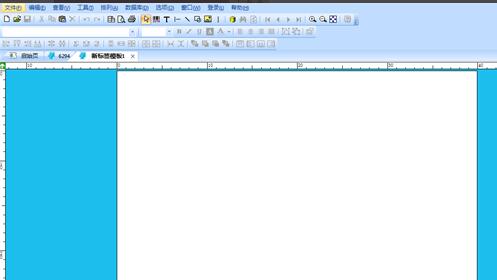
接下来,在视图菜单中找到条形码菜单,下图中已标示出来,鼠标左键点击条形码菜单,会看到鼠标变成一个小的条形码,在“新标签模版”中任意位置,单击鼠标左键,一个条形码就产生了
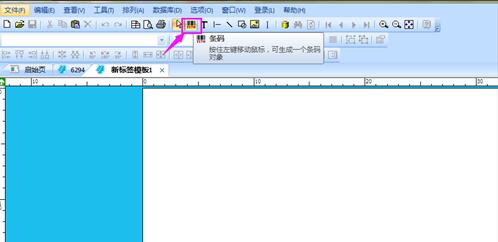

接下来我们点击条形码,条形码周围会出现一个红色的虚线框,在条形码上单击鼠标右键,弹出如下图所示的画面
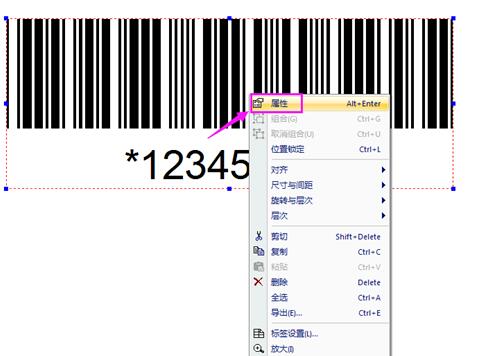
我们点击“属性”(上图已标出),弹出“条码属性”的视图画面,如下图所示
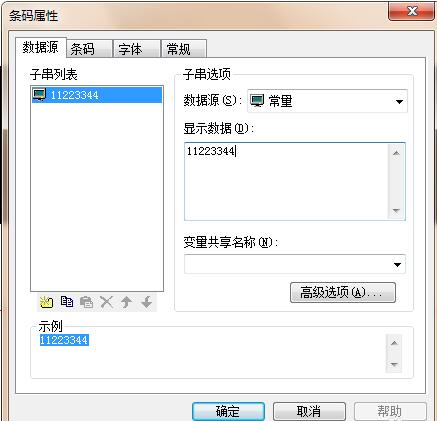
在“条码属性”页面中我们根据自己要的条码信息修改条码属性菜单中的各项,如数据源(扫描条形码时显示出的数据)我们现在设置成“11223344”,点击“确定”,对应的“11223344”条形码即生成
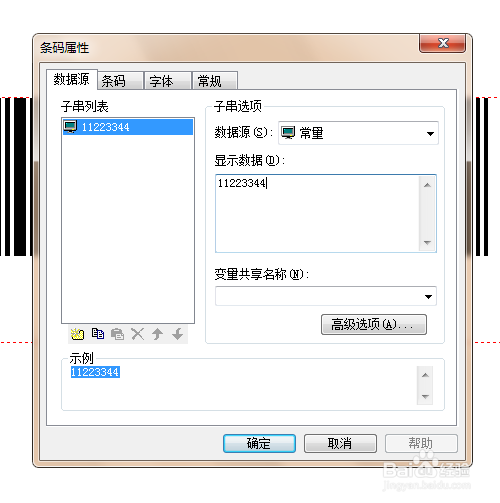
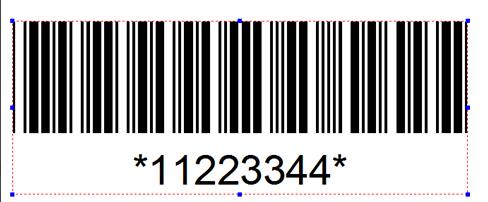
以上就是小编讲解的使用labelshop制作条形码的方法,还不太清楚的朋友可以来看看哦。
- 电脑键盘乱键怎么处理?
- Win10如何更改默认安装路径?Win10更改默认安装路径教程
- 如何用Google翻译网页?Google翻译网页教程
- Win10系统temp文件夹如何删除?
- Win10设置闪退怎么办?Win10设置闪退修复方法
- Win10开机桌面上只有磁贴,没有图标怎么回事?
- Win11设置的位置在哪?Win11设置的位置及打开方法
- Win11系统设置打不开怎么办?Win11系统设置打不开解决方法
- Win11如何把右键设置到首选?Win11右键把刷新设置到首选的方法
- Win10怎么关闭实时防护?Win10关闭实时防护的步骤教程
- Win10怎么关闭数字签名?Win10关闭数字签名的步骤教程
- Win10快速访问如何设置?Win10快速访问设置方法介绍
- 微软应用商店下载路径和安装路径在哪?
- 英伟达显卡驱动程序登陆提示:验证程序加载失败请检查您的浏览器设置例如广告拦
- MoUsoCoreWorker.exe和dwm.exe引发虚拟内存不足导致其他程序崩溃怎么办?
- 使用Win11 PC Health Check提示“组织在此电脑上管理更新”如何解决?
- 微软KB5004745为用户带来了什么新的改进?全新系统对话框上线
- 你的主板支持升级Win11吗?各大厂商公布兼容Win11主板汇总
- Win10家庭版从1909更新到21H1提示0x80070002怎么办?
- Win11怎么设置系统时间?win11设置系统时间的方法
- Win10创建TLS客户端出现严重错误怎么办?内部错误状态为10013怎么办?
- WeGame一打开就闪退怎么办?Wegame为什么打开就闪退?
- Win11怎么删除小组件?win11中删除小组件的方法
- Win11如何添加应用图标?win11添加应用图标的方法
- 电脑蓝屏system_service_exception怎么办?
- 剪映电脑版视频如何添加定位图标?剪映添加定图图标的方法
- Win11安装怎么跳过CPU检测?Win11安装怎么跳过CPU方法
- Win7系统怎么进行极限优化?Win7系统进行极限优化的步骤
- Win10鼠标滑轮灵敏度怎么设置?Win10系统设置滑轮灵敏度的方法
- Win11右下角回到桌面不见了怎么恢复?